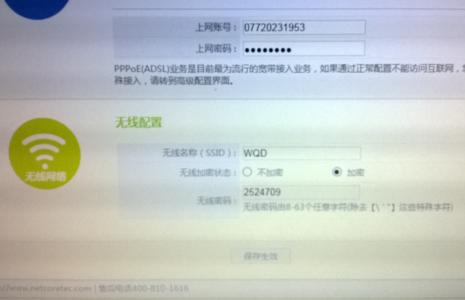亲们说一说磊科nw938无线路由器怎么设置的??与小编今天带来的方法可有不同?
方法一:
一:首先把路由器和电脑连接。
【1】假如网线是自家的有猫的话,准备多一条2米左右双头插的网线,一头接入猫的LAN接口位置,另一头接入路由器的第一个WAN接口。
【2】路由器一共有5个接口,第一个WAN是网线输入,其余后面4个是网络输出,和电脑连接的任意一个接口、然后插上路由器电源。
【3】打开浏览器在地址栏上面输入192.168.1.1敲打回车键。
二:这时在弹出的登录界面,输入路由器设备的用户名和密码,这个型号的初始用户名和密码都是guest 点击确认登录。(前提是已经自动获取IP地址) 打开网上邻居--查看网络连接--右键本地连接--属性

三:【1】点击--协议InternetTCP/IP)-- 属性
【2】点击自动获得IP地址---点击自动获得DNS服务器地址
四:回到路由器登录界面,选择网络接入类型,一般自动获取IP的就选择POPOE
【1】输入宽带上网帐号和密码。
【2】自己给无线名称这里七个名字,这样才知道哪个WIFI名字是你的。接着输入无线密码,最好多输入几个符号好点,现在很多手机都能轻而易举的蹭网、最好点击保存就可以上无线网冲浪了
方法二:
1、把入户网线连接到路由的WAN口,
2、用另一根网线一头连接你的电脑,另一头连接你的路由LAN口,(LAN口是路由上标有1、2、 3、4的接口!)
3、打开电脑,打开浏览器,在地址栏里输入路由登陆IP,
4、在弹出对话框内输入路由登陆账号和密码,友情提示,如果你不知道路由登陆IP、登陆账号和密 码,你可以把路由翻过来看一下,在路由的背面有写出!
5、进入路由设置界面后,一般会弹出快速设置界面,你可以在此界面,选择宽带拨号方式,为 PPPoE,输入上网账号和密码!
6、设置完成后,保存退出并重启路由! 等路由重启完成后,你的路由硬件连接和设置就已经完成了! 另外还有一点要提示一下,如果你家里入户是电话线,有猫的话,在你设置路由的时候建议你把猫的电源关闭,等路由设置完成后,在打开猫的电源!
 爱华网
爱华网